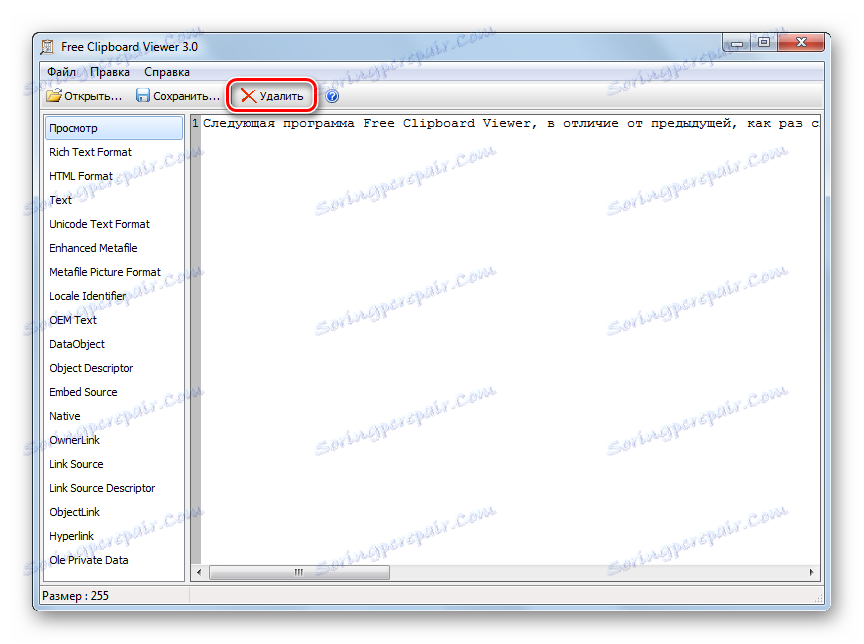Čiščenje odložišča v operacijskem sistemu Windows 7
Odložišče (BO) vsebuje zadnje kopirane ali rezane podatke. Če so ti podatki pomembni v obsegu, lahko to povzroči zaviranje sistema. Poleg tega lahko uporabnik kopira gesla ali druge občutljive podatke. Če se ti podatki ne izbrišejo iz BO, potem bodo na voljo drugim uporabnikom. V tem primeru morate počistiti odložišče. Poglejmo, kako je to mogoče storiti na računalnikih s sistemom Windows 7.
Preberite tudi: Kako si ogledate odložišče v operacijskem sistemu Windows 7
Vsebina
Metode čiščenja
Seveda je najlažje odstraniti odložišče tako, da znova zaženete računalnik. Po ponovnem zagonu se vse informacije v pufru izbrišejo. Vendar ta možnost ni zelo priročna, saj vas prisili, da prekinete delo in preživite čas pri ponovnem zagonu. Obstaja veliko bolj prikladnih načinov, ki se poleg tega lahko izvajajo vzporedno z delom v različnih aplikacijah, ne da bi morali izstopiti iz njih. Vse te metode je mogoče razdeliti v dve skupini: z uporabo programov tretjih oseb in z uporabo le orodij operacijskega sistema Windows 7. Podrobno preuči vsako možnost posebej.
Metoda 1: CCleaner
Z nalogo, določeno v tem članku, lahko uspešno obvladate program za čiščenje računalnika CCleaner . Ta aplikacija ima v svoji sestavi veliko orodij za optimizacijo sistema, od katerih je eden namenjen čiščenju odložišča.
- Aktiviraj CCleaner. V razdelku »Čiščenje« pojdite na zavihek »Windows «. Seznam označuje elemente, ki bodo izbrisani. V skupini »Sistem« poiščite ime »Odložišče« in preverite, če je pred njim nameščena kljukica. Če takšne zastave ni, ga postavite. Z ostalimi elementi postavite opombe po svoji presoji. Če želite počistiti samo odložišče, je treba odstraniti vse ostale zastavice, če želite očistiti druge elemente, nato pa poleg njihovih imen tudi zapustiti ali nastaviti opombe. Ko so elementi označeni, pritisnite »Analiza«, da določite prostor, ki ga želite sprostiti.
- Začne se postopek za analiziranje podatkov, ki jih je treba izbrisati.
- Po zaključku se bo odprl seznam izbrisanih elementov, pa tudi znesek prostora, ki se bo sprostil za vsako od njih. Če želite začeti čiščenje, pritisnite "Čiščenje" .
- Po tem se odpre okno, ki vas obvesti, da bodo izbrane datoteke izbrisane iz vašega računalnika. Če želite potrditi dejanje, kliknite »V redu« .
- Postopek čiščenja sistema iz predhodno določenih elementov je v teku.
- Po končanem čiščenju se prikaže skupna količina očiščenega prostora na disku in prostornina, ki jo osvobodi vsak element. Če omogočite možnost »Odložišče« v številu elementov, ki jih želite izbrisati, bodo tudi izbrisani podatki.
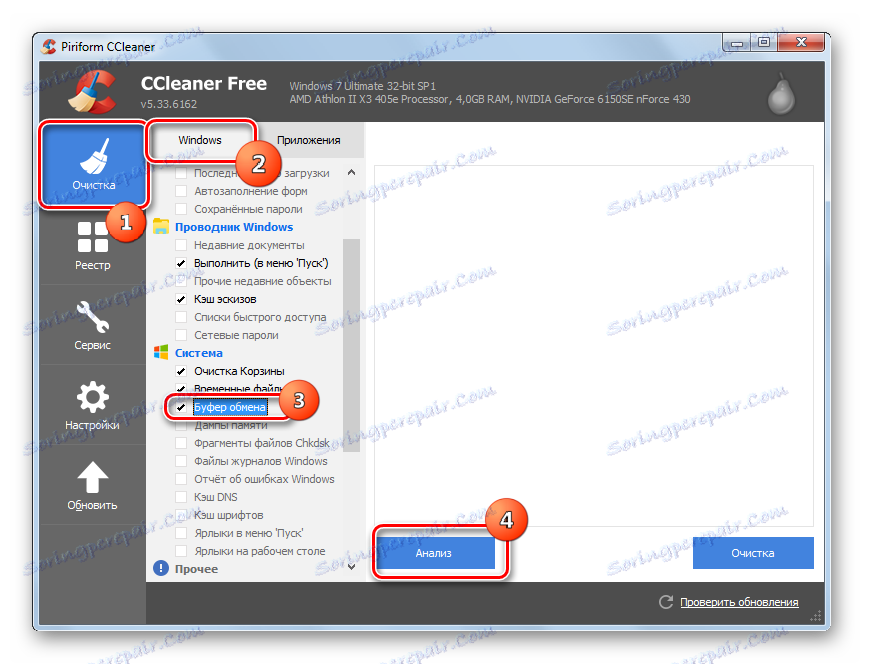
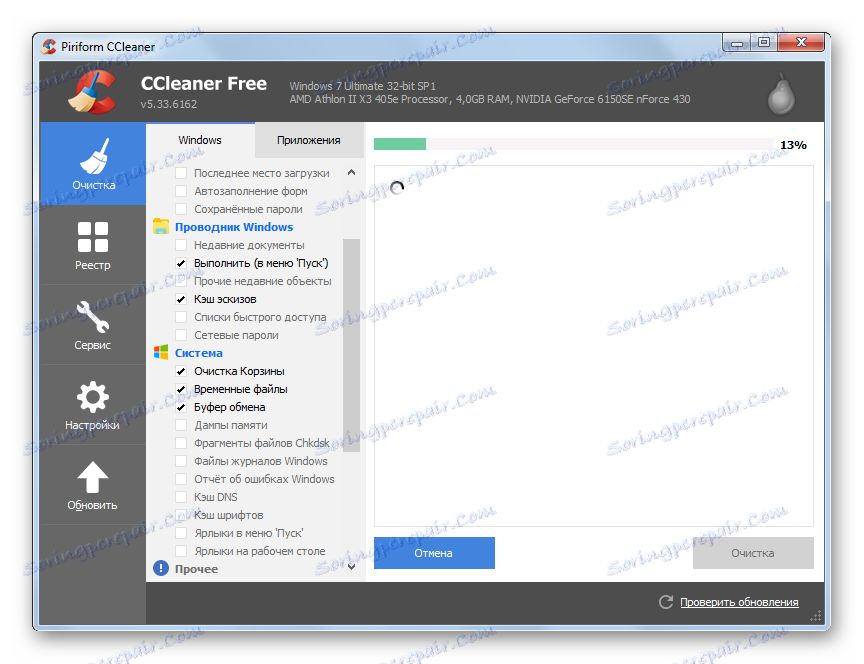
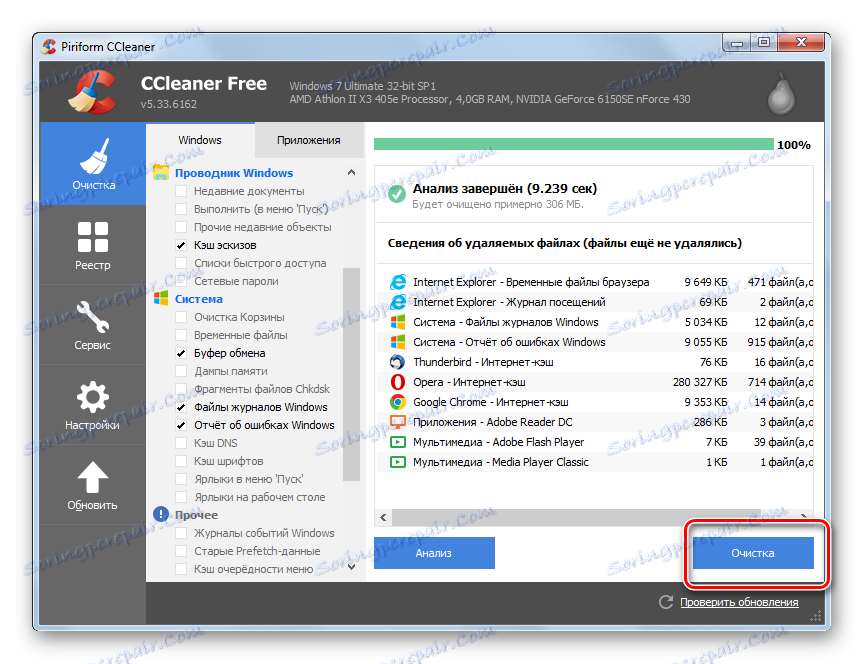

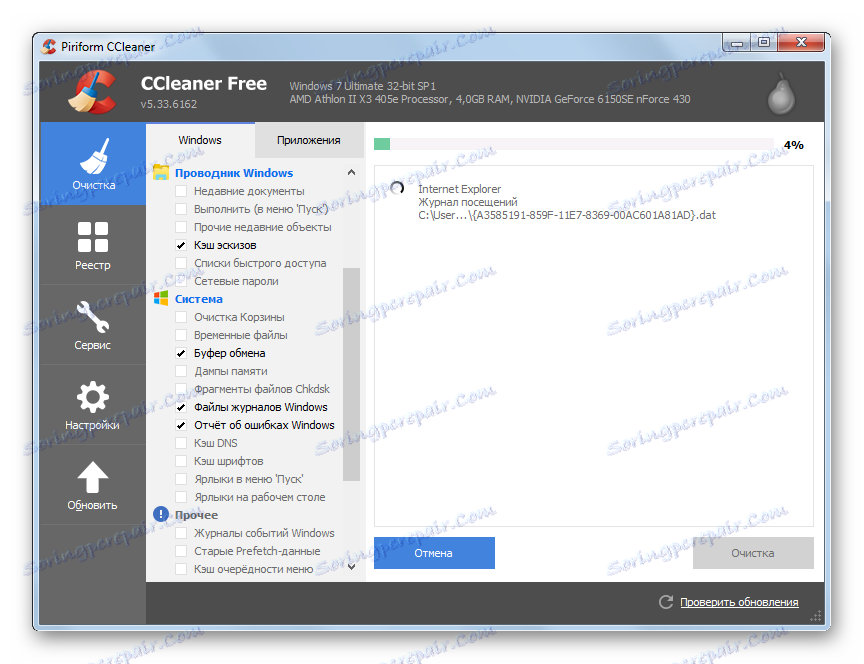
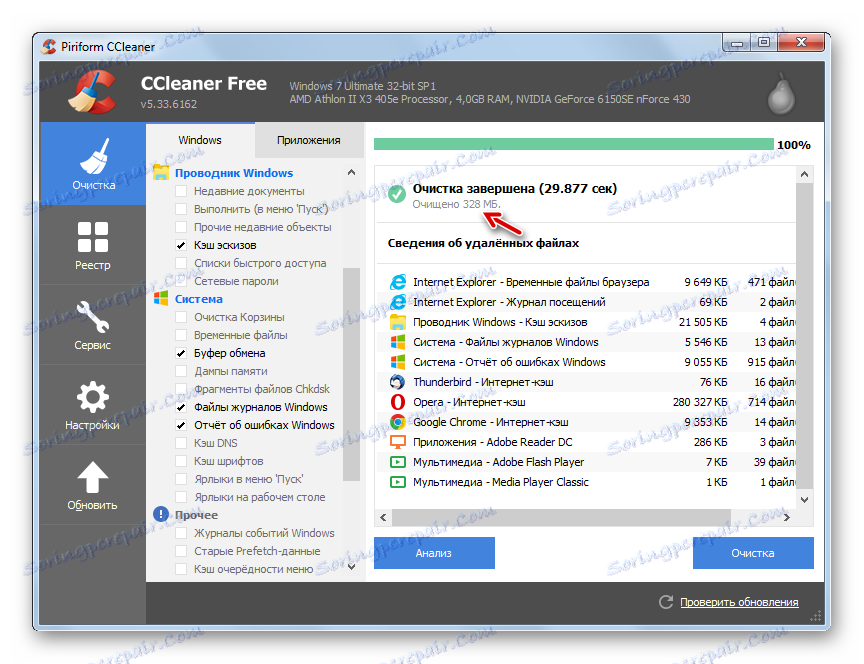
Ta metoda je dobra, ker program CCleaner še vedno ni visoko specializiran, zato ga namestijo številni uporabniki. Zato, posebej za to nalogo, vam ni treba prenesti dodatne programske opreme. Poleg tega se lahko istočasno s čiščenjem odložišča odtisnejo tudi drugi sestavni deli sistema.
Lekcija: Kako očistiti vaš računalnik smeti s CCleanerjem
2. način: brezplačni pregledovalnik plošče
Naslednja aplikacija Free Clipboard Viewer, za razliko od prejšnje, je specializirana izključno za manipulacijo odložišča. Ta aplikacija vam omogoča, da si ne ogledate le vsebine, temveč tudi, če je potrebno, za čiščenje.
Prenesite brezplačen pregledovalnik pregledov
- Brezplačni pregledovalnik ne potrebuje namestitve. Zato je dovolj, da prenesete in zaženete izvedljivo datoteko FreeClipViewer.exe. Odpre se aplikacijski vmesnik. V osrednjem delu je vsebina vmesnega pomnilnika trenutno prikazana. Če ga želite očistiti, kliknite gumb »Izbriši« na plošči.
![Počistite odložišče s pomočjo gumba v orodni vrstici v Free Clipboard Viewer v operacijskem sistemu Windows 7]()
Če želite uporabiti meni, lahko uporabite zaporedno navigacijo do elementov »Uredi« in »Izbriši« .
- Vsak od teh dveh dejanj bo izbrisal BW. Okno programa bo popolnoma prazno.
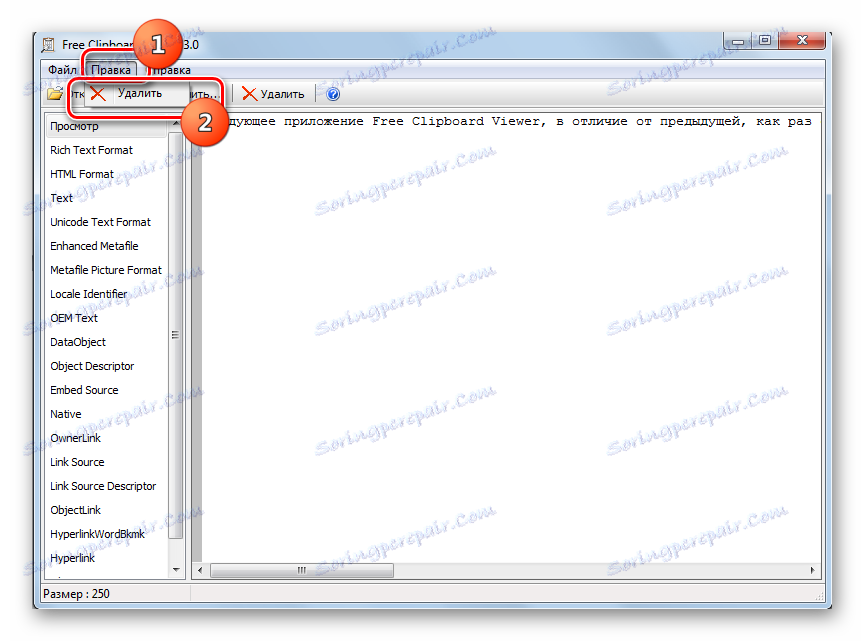
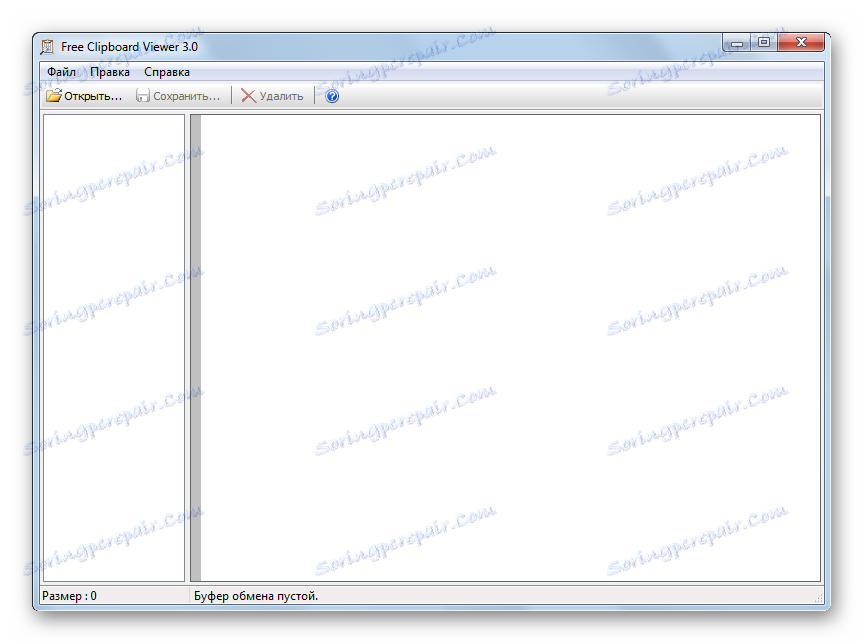
Metoda 3: ClipTTL
Naslednji program ClipTTL ima še ožjo specializacijo. Namenjen je izključno za čiščenje BW. In, aplikacija samodejno opravi to nalogo po določenem času.
- Ta aplikacija tudi ne potrebuje namestitve. Samo zaženite preneseno datoteko ClipTTL.exe.
- Po tem se program zažene in deluje v ozadju. Nenehno deluje v pladenj in kot tak nima lupine. Program samodejno čiščenje odložišča vsakih 20 sekund. Seveda ta možnost ni primerna za vse uporabnike, saj morajo mnogi hraniti podatke v BW za daljše obdobje. Kljub temu, da bi rešili določene naloge, je ta pripomoček primeren kot noben drug.
Če je za nekoga 20 sekund predolgo, in on takoj želi očistiti takoj, v tem primeru z desno miškino tipko ( PCM ) ikono ClipTTL v pladnju. Na spustnem seznamu izberite »Počisti zdaj« .
- Če želite ustaviti uporabo in onemogočiti trajno čiščenje BO, kliknite njeno ikono v pladnju za RMB in izberite "Exit" . Delo z ClipTTL bo končano.
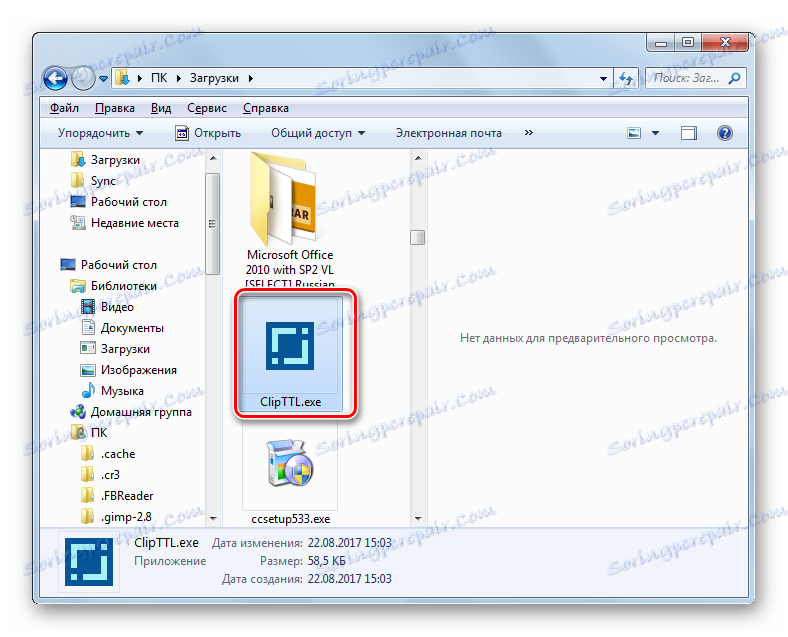


4. način: Zamenjajte vsebino
Zdaj pa prestavimo na načine čiščenja požarnega zidu s pomočjo lastnih virov sistema, ne da bi uporabljali programsko opremo drugih proizvajalcev. Najlažji način za brisanje podatkov iz odložišča je preprosto, da ga nadomestite z drugimi. V resnici BO shrani samo zadnji kopirani material. Pri naslednjem kopiranju se prejšnji podatki izbrišejo in nadomestijo z novimi. Če BO vsebuje podatke za veliko megabajtov, jih je zato, da jih odstranite in jih nadomestite z manj obsežnimi podatki, dovolj, da naredite novo kopijo. Ta postopek lahko izvedete na primer v beležnici.
- Če opazite, da je sistem zelo počasen in veste, da v odložišču obstaja veliko podatkov, zaženite Notepad in napišite kateri koli izraz, besedo ali simbol. Čim krajši je izraz, manjši bo volumen BW po kopiranju. Izberite ta vnos in vnesite Ctrl + C. Ko jo izberete, lahko kliknete tudi na PCM in izberete »Kopiraj« .
- Po tem bodo podatki iz BW izbrisani in zamenjani z novimi, ki so veliko manjši.
Podobno operacijo s kopiranjem lahko storite tudi v kateremkoli drugem programu, ki omogoča njegovo izvajanje, ne le v Notepadu. Poleg tega lahko vsebino spremenite tako, da preprosto pritisnete gumb PrScr . Za to je potreben posnetek zaslona (posnetek zaslona), ki je nameščen v BO, s čimer zamenjuje staro vsebino. Seveda v tem primeru slika posnetka zajema večje mesto v medpomnilniku kot majhno besedilo, vendar na tak način vam ni treba zagnati beležke ali drugega programa, ampak preprosto pritisnite eno tipko.
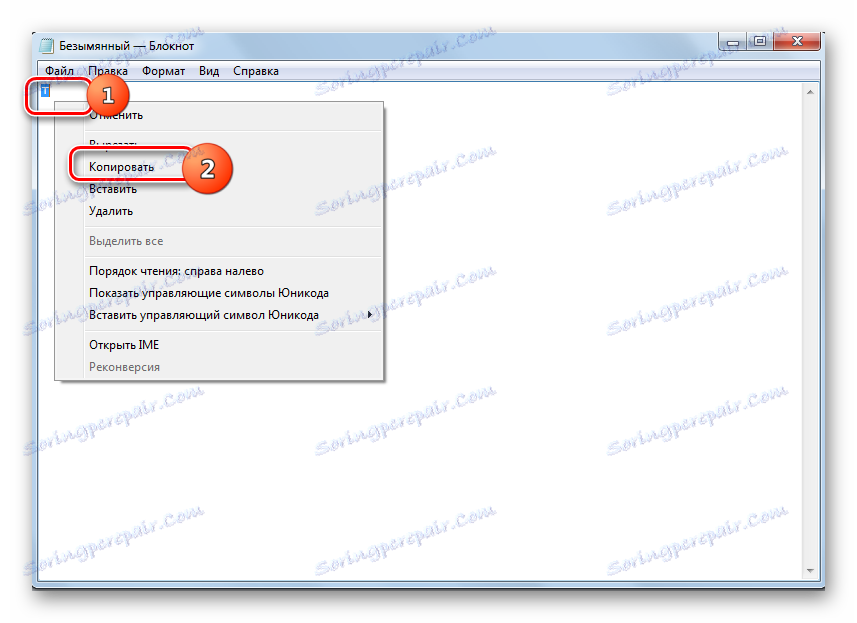
Metoda 5: Ukazna vrstica
Toda zgornja metoda je še vedno polmerna merila, saj v celoti ne razrešuje odložišča, ampak le nadomešča obsežne podatke z informacijami sorazmerno majhne velikosti. Ali obstaja možnost popolnega čiščenja sistema z vgrajenimi orodji sistema? Ja, obstaja taka možnost. Izvaja se tako, da v izraz "ukazna vrstica" vnesete izraz.
- Če želite aktivirati »Command Line«, kliknite »Start« in izberite »Vsi programi« .
- Odprite mapo »Standard« .
- Poiščite ime »Vrstni red« . Kliknite na PCM . Izberite »Zaženi kot skrbnik« .
- Vmesnik "Vrstica za ukazno vrstico" se zažene. Vnesite naslednji ukaz:
echo off | clipPritisnite Enter .
- BO je popolnoma odstranjen iz vseh podatkov.
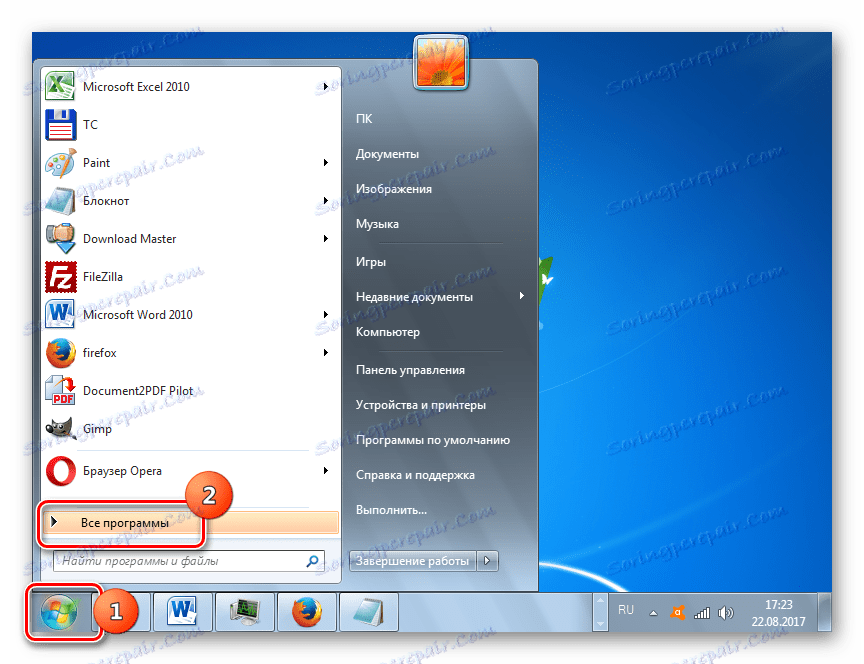
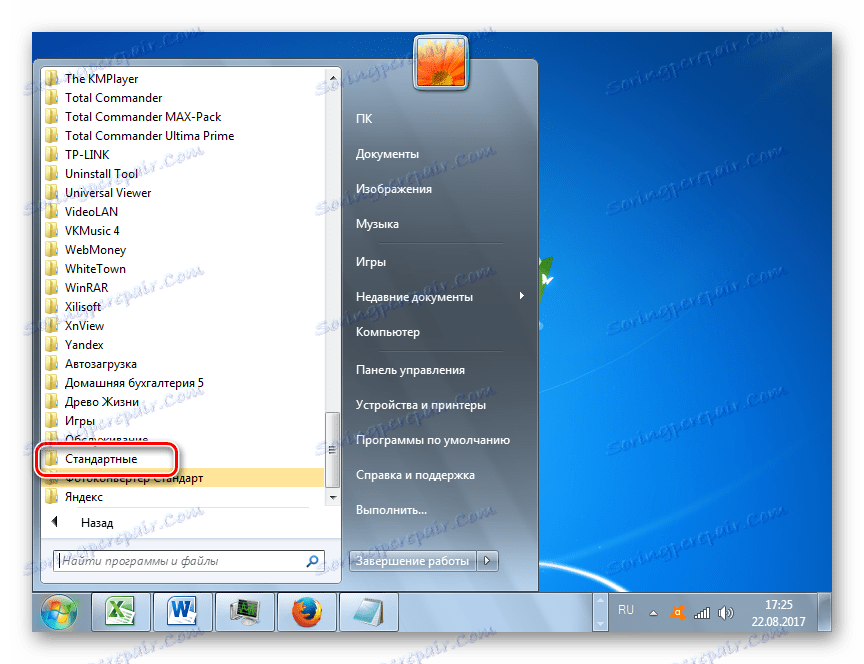
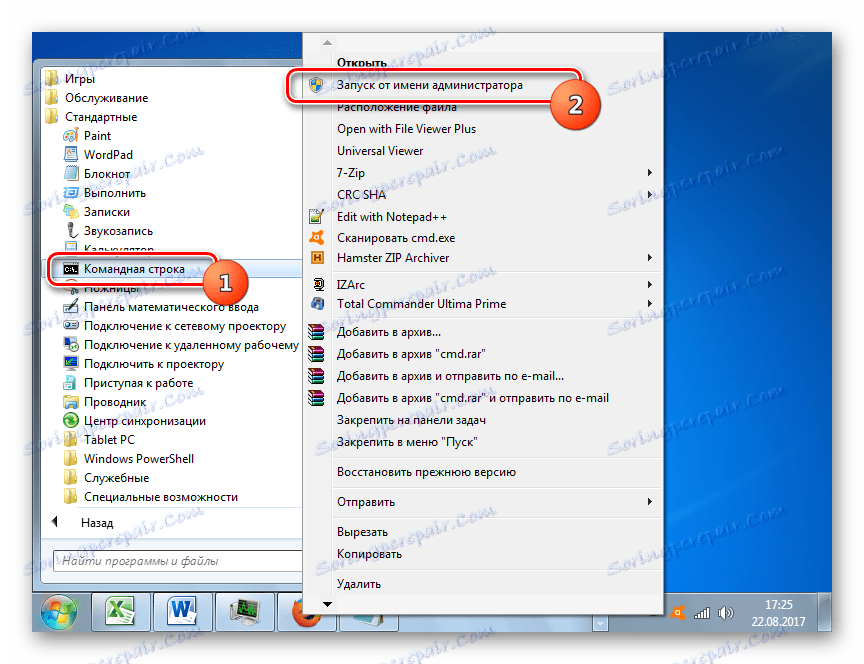
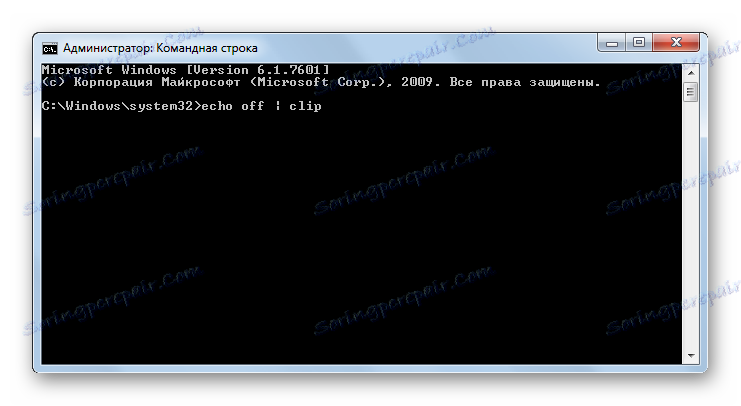
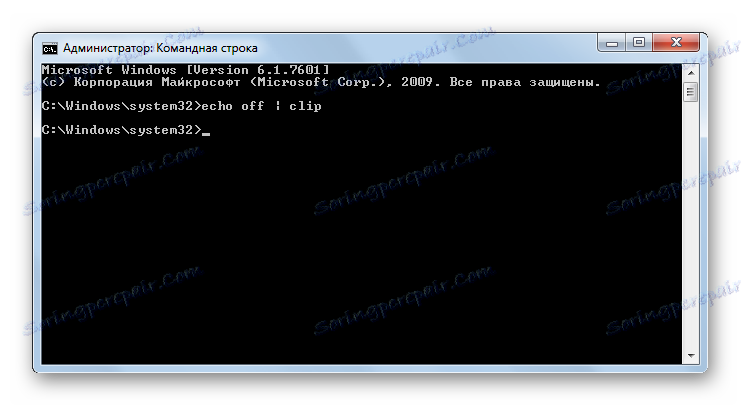
Lekcija: Omogočanje ukazne vrstice v operacijskem sistemu Windows 7
Metoda 6: orodje za izvajanje
Za rešitev problema s čiščenjem BO bo pripomoček uvedel ukaz v oknu "Zaženi" . Ukaz sproži aktivacijo ukazne vrstice s pripravljenim ukaznim izrazom. Tako neposredno v "ukazno vrstico" uporabniku ni treba ničesar vnesti.
- Če želite aktivirati orodje »Zaženi«, vnesite Win + R. V regiji vstavite izraz:
cmd /c "echo off | clip"Kliknite V redu .
- BO bo očiščen informacij.
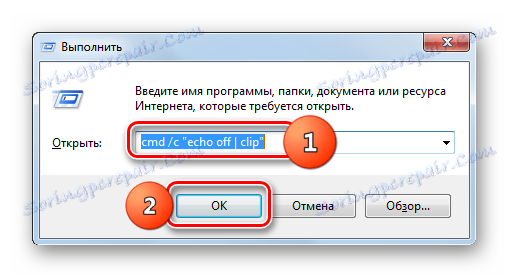
Metoda 7: Ustvarite bližnjico
Vsi uporabniki ne morejo udobno obdržati različnih ukazov za uporabo prek orodja "Zaženi" ali "Ukazna črta" . Ne omenjam dejstva, da bo njihov prispevek moral tudi zapravljati čas. Vendar pa lahko samo enkrat porabite nekaj časa, da ustvarite bližnjico na namizju, ki sproži ukaz za odlaganje iz odložišča, in nato izbrišete podatke iz BD samo tako, da dvokliknete ikono.
- Kliknite na namizje PCM . Na seznamu, ki se prikaže, kliknite »Ustvari« in pojdite na »Oznaka« .
- Odpre se orodje »Ustvari bližnjico« . V polje vpišite znani izraz:
cmd /c "echo off | clip"Kliknite »Naprej« .
- Odpre se okno "Kako poimenovati bližnjico? " S poljem "Vnesite ime oznake" . V tem polju morate vnesti poljubno ime, ki vam je všeč, s katerim boste identificirali nalogo, ki se izvaja, ko kliknete bližnjico. Na primer, ga lahko pokličete:
Очистка буфераKliknite »Dokončaj« .
- Na namizju bo ustvarjena ikona. Za čiščenje BW dvakrat kliknite z levo miškino tipko.
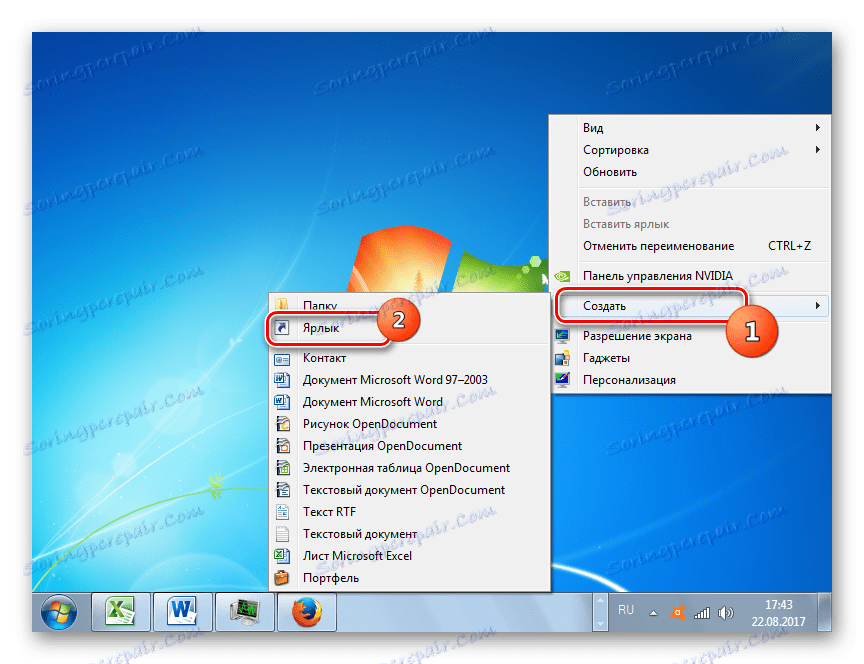
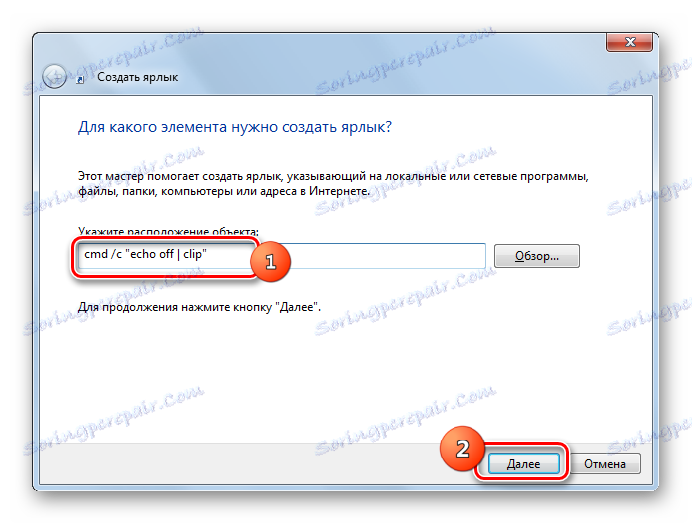
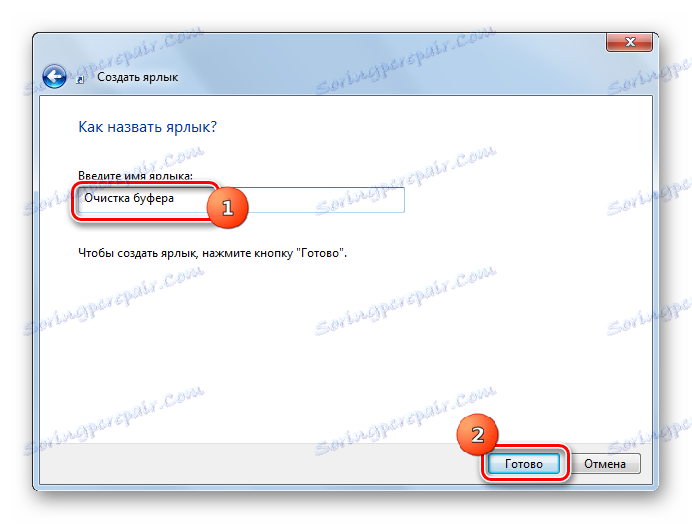
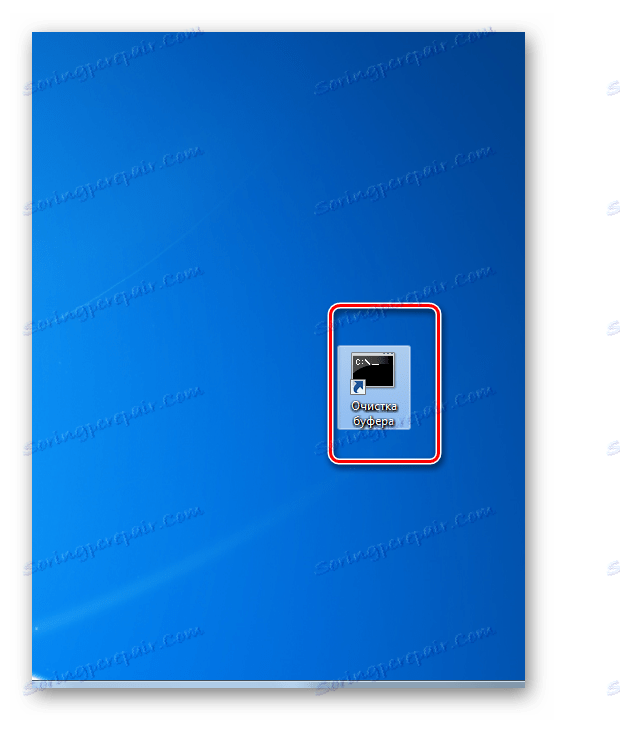
BW lahko očistite bodisi s pomočjo aplikacij tretjih oseb ali z uporabo samo sredstev sistema. Vendar pa se v zadnjem primeru naloga lahko reši z vnosom ukazov v okno "Vrstica za ukazno vrstico" ali "Zaženi" , kar je neprijetno, če je postopek pogosto treba opraviti. Toda v tem primeru lahko ustvarite bližnjico, ki bo ob kliku na njej samodejno zagnala ustrezen ukaz za čiščenje.